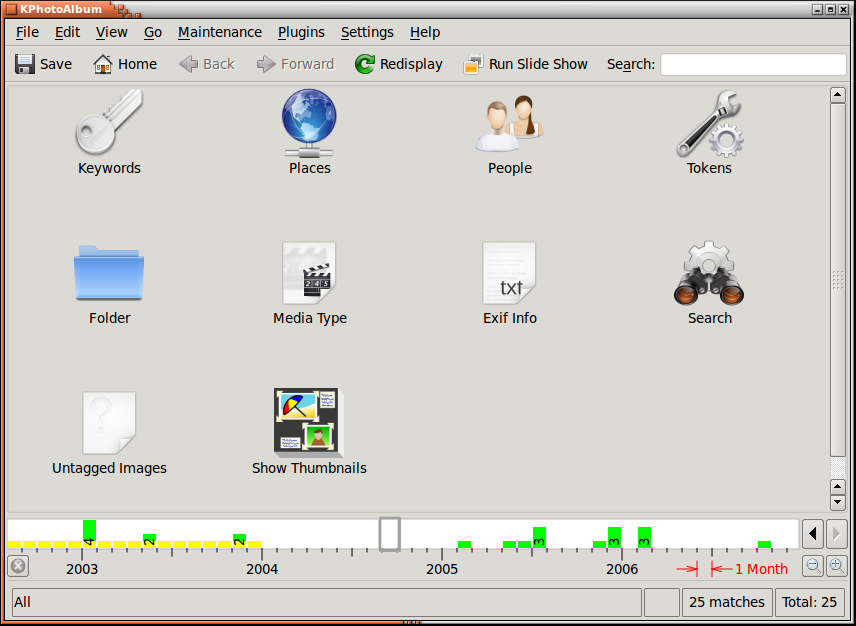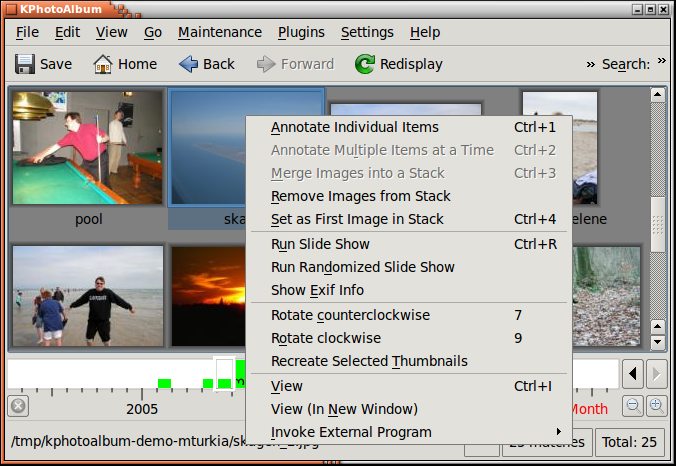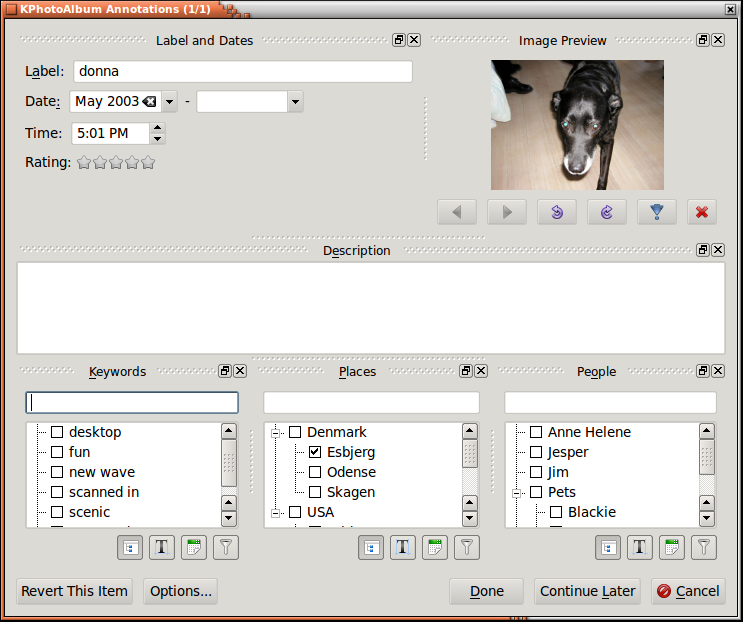Innehållsförteckning
I bilden Figur 2.1, ”Starta Kfotoalbum med dina egna bilder” kan du se ett exempel på fönstret som visas när du väl har startat Kfotoalbum med dina egna bilder.
Längst upp i fönstret hittar du en menyrad och verktygsrad, som du känner igen från andra KDE-program. Under verktygsraden visas bläddringsfönstret. I bläddringsfönstret kan du välja olika kategorier för att begränsa bilderna du ska betrakta. I Kapitel 3, Bläddring kommer vi tillbaka till bläddraren, men tryck nu bara på alternativet , som ger dig en miniatyrbildsvy av alla dina bilder.
Nyckelfunktionen i Kfotoalbum är att du kan beskriva bilderna. Det omfattar vem som finns på en given bild, var den är tagen, etc. Du kan antingen göra det en bild i taget, eller för ett antal bilder på en gång. (Till exempel alla bilder som Jesper finns med på, och är tagna i Köpenhamn.)
För att beskriva bilder, markera bilderna i fråga, och välj → . Nu beskriver du de markerade bilderna en i taget. Om du istället väljer beskriver du alla markerade objekt som om de var ett enda objekt. Med andra ord, beskriver du mängder av bilder, t.ex. anger du att alla bilderna togs i Köpenhamn. De två alternativen är också tillgängliga i en sammanhangsberoende meny, som visas genom att högerklicka med musen i miniatyrbildsöversikten, eller använda snabbtangenten. Ett exempel på detta visas på Figur 2.2, ”Sammanhangsberoende meny för att redigera egenskaper”.
På Figur 2.3, ”Beskriva bilder och videor” nedan, kan du se fönstret för att anpassa bildegenskaper. Du kan ange bildens datum och namn i det här fönstret[2], en beskrivning av bilden och, viktigast av allt, olika kategorier för bilden. På skärmbilden är egenskaperna Personer, Platser och Nyckelord, men som du kommer att se under ”Kategorier”, kan dessa tre fördefinierade grupper ändras som du önskar.
Alla beskrivningarna kan användas för att söka eller bläddra, som vi ser på Kapitel 3, Bläddring. Du kan se beskrivningarna på begäran, när du ser på bilderna i det inbyggda visningsfönstret.
Det finns tre listrutor i Figur 2.3, ”Beskriva bilder och videor”, kombinerat med radeditorer för att ange personer, platser och nyckelord. Komponenterna är en mycket viktig del av Kfotoalbum, eftersom du använder dem om och om igen, när du anger information om dina bilder.
Du kan ange ett alternativ från en listruta, genom att helt enkelt välja det. (Välj till exempel Donna, för att ange att Donna finns på den givna bilden. Som ett alternativ kan du skriva in namnet i radeditorn. När du börjar skriva in ett namn i radeditorn, tittar Kfotoalbum i listrutan, och söker efter första värdet som passar ihop med det du hittills skrivit, och fyller i det. Att skriva Do kan vara nog för att hitta Donna. När du väl har hittat värdet du letade efter, tryck helt enkelt på returtangenten för att välja värdet i listrutan. Värdet flyttas nu överst i listan, så att nästa gång du behöver det angivna värdet är det ännu lättare att hitta.
Idén bakom att flytta bilder längst upp när det har markerats, är att om du till exempel deltar i en familjefest, får du kanske 50 bilder med samma 5-10 personer. När du skriver in information om de 50 bilderna, har du de 5-10 personerna överst i listrutan så fort du har skrivit in deras namn första gången.
Om du föredrar att sortera listan alfabetiskt istället, klicka helt enkelt på ikonen för sortering under listrutan.
[2] Namnet initieras till filnamnet. Namnet används i bläddraren, och när bilder exporteras till HTML-sidor